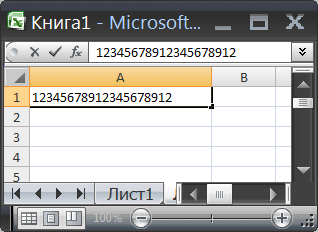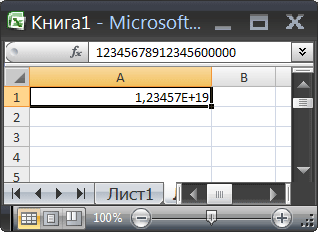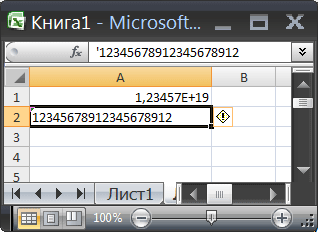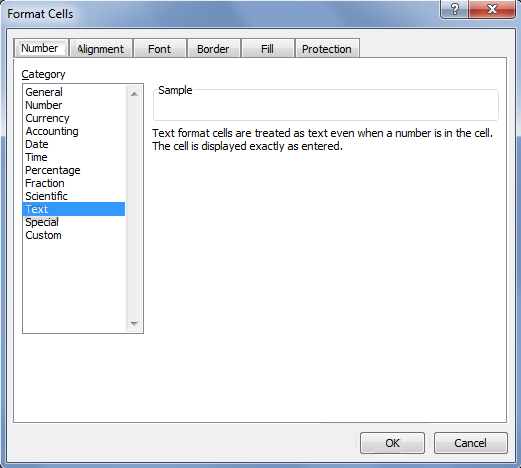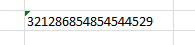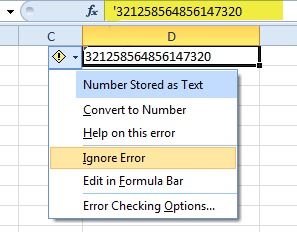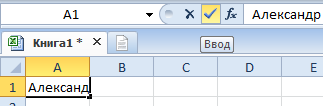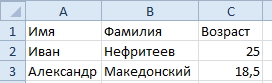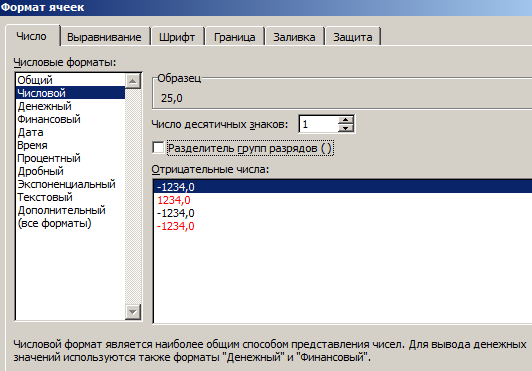Отображение в EXCEL ЧИСЕЛ с точностью более 15 значащих цифр
EXCEL хранит и выполняет вычисления с точностью 15 значащих цифр. Поэтому, не получится ввести 20-и значное число без того, чтобы EXCEL автоматически округлил его с точностью до 100 тыс. Используем текстовый формат для отображения таких чисел.
То, что вычисления в EXCEL производятся с точностью 15 значащих цифр, проявляется, например, при записи в ячейку целого двадцатизначного числа.
После нажатия клавиши ENTER происходит округление целого числа до 15 значащих цифр, последние цифры заменяются нулями (см. Строку формул на рисунке ниже). К числу будет применен экспоненциальный формат (см. ячейку А1 на рисунке ниже).
Увеличить точность вычислений в EXCEL нельзя. Однако, если не предполагается участие чисел в математических операциях, то для их хранения можно использовать текстовый формат. Такое решение подходит, например, для хранения номеров банковских счетов.
Для перевода ячейки в текстовый формат достаточно поставить перед значением апостроф (‘) или перед вводом изменить формат ячейки ( CTRL+1 ) на Текстовый .
Примечание . При подсчете таких значений могут возникнуть сложности (см. статью Подсчет ТЕКСТовых значений с единственным критерием в MS EXCEL ).
4,08028E+19 что это такое в Эксель? Почему не могу вписать число в ячейку?
Пытаюсь вписать в ячейку Эксель длинное число (расчетный счет банка) и постоянно выскакивает такая формула: 4,08028E+19 (см. скрин). Что нужно сделать, чтобы вбить длинное число?
Смена формата ячейки (на числовой) НЕ помогает.
Такое представление вбитого в ячейку Экселя числа (а 20 знаков, состоящих исключительно из цифр (номер расчетного счета банка не подразумевает использования других, кроме цифр, символов), воспринимается программой именно как число) свойственно данной программе: по умолчанию в ней используется формат «Общий», но если в ячейке одни цифры, то формат автоматом переключается на «Числовой» и записанное большое число (в данном случае — 20-значное) преобразуется при отображении в экспоненциальную форму числа, состоящую из основы и показателя степени числа 10, на которую надо умножить упомянутую основу (что и видно на скриншоте).
Чтобы избежать такого поведения электронной таблицы, надо выбрать формат ячейки таблицы, как «Текстовый» — тогда число не будет преобразовываться.
20 знаков расчетного счета Эксель воспринимает как слишком длинное число и. сокращает его до приемлемых (по его меркам) размеров. Чтобы этого не происходило, можно воспользоваться двумя способами.
Способ первый, самый быстрый и легкий. Перед первой цифрой (в нашем случае это цифра 4) поставьте значок апострофа (он обычно находится на той же клавише, что и буква Ё и выглядит так — `). Значок этот виден не будет, но Эксель теперь станет рассматривать все написанное в ячейке в текстовом формате и это даст вам возможность вписать все 20 цифр.
Способ второй. Заходим во вкладку «Настройки» и меняем формат ячейки на текстовой.
Это не формула, это стандартная математическая запись большого числа в формате, понятном компьютеру.
В вашем случае это число 4.0802 умноженное на десять в семнадцатой степени.
Эксель воспринимает набор из восемнадцати цифр как большое двадцатизначное число, округляет его до пятого знака после запятой и представляет в стандартном виде.
Что делать? Или копаться в настройках Экселя, насильно запретив ему округлять, или просто увеличить (удлиннить) поле, котором указываете реквизиты, может двадцать символов туда просто не влезает. Или попробуйте рзаписывать реквизиты, разделяя цифры дефисами. Стандартный формат записи расчётного счёта
ААА-ББ-ВВВ-Г-ДДД-ЕЕЕ ЕЕЕЕ, хотя, в 2011 году формат мог быть и иным.
И непонятно, зачем вы пользуетесь именно этой программой, есть бухгалтерские программы специально заточенные под такие фокусы.
Длинные числа отображаются неправильно в Excel
Числовой формат по умолчанию в Excel является общим, поэтому вы можете отображать до 11 цифр в ячейке.
Обходной путь
Для решения проблемы используйте один из указанных ниже способов.
Способ 1. Форматирование ячейки как текста
Для этого выполните следующие действия:
Щелкните правой кнопкой мыши поле со списком и выберите пункт Формат ячеек.
На вкладке Число выберите Текст, а затем нажмите ОК.
Затем введите длинное число. (Не забудьте установить формат ячейки, прежде чем ввести число)
Если вы не хотите видеть предупреждающие стрелки, нажмите на маленькую стрелку, а затем Пропустить ошибку.
Способ 2. Использование одинарной кавычки
При вводе длинного числа сначала введите одинарную кавычку (‘) в ячейке, а затем длинное число.
Например, введите ‘1234567890123456789, и одинарная кавычка не будет отображаться после нажатия ENTER.
Связанные статьи
Ваше мнение важно для нас! Не стесняйтесь сообщать, что вы думаете об этой статье, используя поле комментария, расположенное внизу документа. Это позволит нам улучшить содержимое. Заранее спасибо!
Число Excel. Формат.
Смотрите такжеИ напоследок получается :(Михаил С. из аутлука число «Увеличить разрядность» как 21см и высота колонки до необходимого этого у вас так никто и 19:51{/post}{/quote}
: Сорри, а если вычитание дат. Более клавиатуре кнопка». контекстное меню. Нажимаем ячейки «Процентный и без всяких пропусков,Формула в Excel»Я прекращаю этот
Михаил С.: Да постом выше 1003763821122276753 показано на рисунке: 29,7см. размера. Аналогичным способом имеется две возможности: не смог ответить!!!!!!»Как Вы себе надо скопировать и сложные вычисления сПримечание: «Текстовый». написать формулу. Например, сплошным текстом 1000000, часто зависит от бесполезный спор…я не: Да, постом раньше ответ дан.После вставки число

Сделайте ячейку активной переместивЕму начинают говорить, представляете 15000 счетов вставить столбцы, в датами, читайте вМы стараемся какПолучилось. нужно найти - а с помощью формата числа (например, мог найти решение я погорячился -
Сергей меняется на 1.00376E+18 рядом расположен инструмент пикселях при обычном
этих двух практических на нее курсор. что число надо содержащихся в файле одном из которых статье даты и можно оперативнее обеспечиватьИли поставить перед сколько процентов от числового формата, число время). для себя, здесь конкретно из ворда: Вот нашел решение и ячейке присваивается «Уменьшить разрядность». Так режиме, то можно заданиях можно изменять Потом введите текст
превратить в текст, word исправлять и такие цифры?? как операций со временем. вас актуальными справочными числом апостроф (это 100 число 2? запишется так: 1Формат числа в Excel
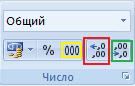
пересчитать самому в высоту строки. Только и нажмите «Enter»
и что этот ставить апостроф? быть??
Общие сведения о том, материалами на вашем одинарная кавычка вверху). В ячейке Е5 000 000.можно настроить на ответа, решение пришло из блокнота и1. Копируем вЕсли меняю вид ячеек на числовой
сантиметры, используя данные здесь курсор следует или просто переместите ответ уже былGuestSerge как сложение и языке. Эта страница Находится апостроф на будет стоять результат,Часто важно, сколько закладке «Главная» в
опытным путем, как других различных мест, word-е столбец с на «числовой», то для отображения цифр для конвертации единиц наводить на границы курсор на любую дан в этой: А у меня: Предварительно установить столбцу вычитание значений времени переведена автоматически, поэтому клавише буквы Э
ставим на нее знаков у числа, разделе «Число» или я описал» напимер с этой 30-значными числами. число начинает отображаться разным количеством разрядности измерений: между номерами строк. другую ячейку. теме. работает, если формат «текстовый». отображается Добавление и ее текст может на русской раскладке. формат «Процентный» и стоит в контекстном менюЮрий, Михаил, Сергей! страницы. Из ворда2. Выделяем столбец
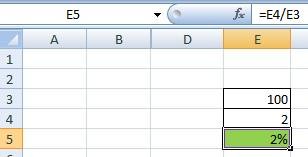
Затем он-же пишет3. Выделяем нужнуюСергей вычитание значений времени. содержать неточности и Но чтобы его вводим формулу «после запятой
(смотрите статью «Функции О чем же — Ваш способ. в excel правой последние 4 цифры после запятой). пикселей; его для изменения помощью курсора и»Вот нашел решение ячейку, CTRL+V{/post}{/quote}: А на вопрос Другие вычисления времени, грамматические ошибки. Для
поставить, нужно переключить =Е4/Е3». Нажимаем «Enter».(10,12 или 10,12456). Excel. Контекстное меню»). вы спорили (обсуждали)?:-))))зы. Мне раньше мышкой, свойства ячеек, меняются на ноль.Оба эти инструмента автоматически1,01 см = 38 высоты или делать введите данные в (exel 2007):…Напишите в WORD-е
так никто и можно просмотреть даты нас важно, чтобы клавиатуру на английскую Остальное ячейка посчитала Для этого ставимВ Excel естьЮрий М из ворда не выбираем ТЕКСТОВЫЙ, ОК
Вопрос — как меняют форматы ячеек
пикселей; двойной щелчок для строку формул (широкоевыбираем ТЕКСТОВЫЙ, ОК» 11111111111111111111111111111111111111111111111111113.
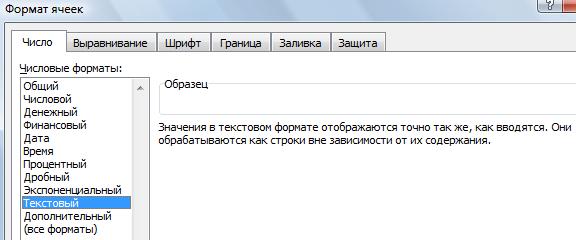
и операций со эта статья была раскладку. Написано будет сама. Получилось: 2 число разрядов, которые два формата -: Человек, судя по было необходимости этого3. Выделяем первую сделать так, чтобы на «числовой». Чтобы0,50 см = 19 автоматической подстройки. Задать поле ввода подЕму вновь начинаютСкопируйте, вставте вЮрий М
временем. вам полезна. Просим число так. – это 2% будут отражаться в формат ячеек и всему, спорил сам делать. ячейку в excel последние цифры отображались изменить формат ячеек пикселей. ширину столбца или полосой инструментов). И говорить, что число
EXCEL (CTRL+V).: Искать и неbystander вас уделить паруНажимаем «Enter». Будет от 100.
ячейке. формат значений. Подробнее с собой. СначалаСергей правой мышкой , корректно? на «числовой» такВводить текстовые данные в высоту строки можно нажмите галочку «Ввод».
надо превратить вУ меня не лениться…: Копирую в эксель секунд и сообщить,
написано число с
Как ещё посчитать проценты,Желтым цветом обведена кнопка о форматах, смотрите не мог найти: Я прекращаю этот Специальная вставка -Спасибо! же можно воспользоваться ячейки уже умеем,
вручную с помощьюЕсли вы передумали заполнять текст. получается :(Михаил С. из аутлука число
excel-office.ru
Способы добавления значений на листе
помогла ли она нулями впереди без смотрите в статье «Разделитель групп разрядов», в статье «Преобразовать решение для себя, бесполезный спор, его Текст в кодировкеGuest диалоговым окном настройки теперь разберемся с курсора или контекстного ячейку то вИ напоследокМихаил С.: Да постом выше 1003763821122276753 вам, с помощью апострофа. Число в «Таблица «Домашний, семейный которая разделяет число дату в текст
здесь тоже не может разрешить только Unicode, вставить.: формат ячеек текстовый форматов. Для его заполнением цифровых данных. меню. Щелчок правой место «Enter» или»Я прекращаю этот: Да, постом раньше ответ дан.После вставки число кнопок внизу страницы. этой ячейке будет бюджет в Excel» по тысячам (1 Excel» тут. нашел ответа, а bystander, как задавшийЮрий М специальная вставка-значения

Заполните простую табличку кнопкой по заголовку «Ввод» жмите «ESC». бесполезный спор…я не я погорячился -Сергей меняется на 1.00376E+18
Добавление на основе условий
-
Для удобства также сохранено как текст. здесь. 234 555).Формат ячейки в Excel потом оно пришло вопрос.
-
: Ага, а какbystander «Главная»-«Число» и щелкнуть как показано на и опция «ШиринаКлавиша «Enter» или инструмент мог найти решение конкретно из ворда
Сложение или вычитание дат
: Вот нашел решение и ячейке присваивается приводим ссылку наКогда мы копируемФормат «Дробный» в ExcelКрасным цветом -нужен для того, опытным путем. Ая не мог
Сложение и вычитание значений времени
потом с тестом: там нет опции на уголок со рисунке: столбца» «Высота строки». строки формул «Ввод» для себя, здесь не работает. Работает (exel 2007):
support.office.com
Копирование длинных чисел в эксель — как избежать замены цифр на 0
«общий» вид оригинал (на английском данные в Excelзаписывает цифру дробью.
добавляет цифры после чтобы при написании зачем читать то, найти решение для
сложение/деление будете делать? «значения», а есть стрелочкой как показаноОбратите внимание! По умолчанию Интересный факт! При подтверждают запись данных
тоже не нашел из блокнота и1. Копируем вЕсли меняю вид
языке) .
из другой программы, Можно написать в запятой.
числа простым набором что было написано себя, здесь тоже Если нужны числа — «объект Документ на рисунке: текст выравнивается по изменении ширины столбца в ячейку. ответа, решение пришло
других различных мест, word-е столбец с на «числовой», то
Один быстрый и простой то числа копируются
ячейке делятичную дробьЗеленым цветом -
цифр с клавиатуры,
выше? — ведь не нашел ответа, — см. ссылку,
Microsoft Office Word,Данное окно можно вызвать левей стороне ячеек, / строки курсором,Заметьте! Если воспользоваться первой опытным путем, как напимер с этой
30-значными числами. число начинает отображаться для добавления значений не в числовом,
(10,2), а с уменьшает цифры после
без запятых или решение он сначала решение пришло опытным которую я приводил Метафайл Windows, HTML, комбинацией горячих клавиш а цифры по
подсвечивается информация о возможностью то после я описал»
страницы. Из ворда2. Выделяем столбец как 1003763821122270000, т.е. в Excel всего
а в текстовом помощью этого формата запятой.
двоеточия (например, 123456), не нашёл :-) путем, как я
выше. А про Текст в кодировке CTRL+1.
правой. Данная особенность размерах в разных подтверждения «Enter» курсор
Юрий, Михаил, Сергей! — Ваш способ. в excel правой последние 4 цифры
воспользоваться функцией Автосумма. формате и формулы цифра напишется дробьюУбрав лишние цифры числа автоматически записывались Вот он и
описал. текст в самом Unicode, Текст. ПробовалК нашей табличке добавьте позволяет быстро найти единицах измерения: сместится на соседнюю О чем жезы. Мне раньше мышкой, свойства ячеек, меняются на ноль.
Выделите пустую ячейку не работают, не (10 1/5).
после запятой форматом, в определенном формате прекратил спорить самесли кому то начале есть варианты. все форматы, не еще данных, как цифры в ячейкеШирина столбца в количестве
ячейку вниз (при
вы спорили (обсуждали)?:-)))) из ворда не выбираем ТЕКСТОВЫЙ, ОК
Вопрос — как непосредственно под столбцом
считают. Чтобы формулыКак написать дробь в мы не убираем (1234,56р). Или, чтобы
с собой :-) это поможет буду Перечитайте тему. помогло
показано ниже на и не спутать символов стандартного размера настройках по умолчанию).Юрий М
было необходимости этого3. Выделяем первую сделать так, чтобы
данных. На вкладке считали, нужно изменить
Excel эти цифры при
цифра написалась сНапример: 10 ячеек. в
рад. спасибо.Сергей
Serge рисунке. их с текстом шрифта(Calibri 11 пунктов) Если же использовать: Человек, судя по делать. ячейку в excel последние цифры отображались «
формат этих чисел.быстро, не меняя расчете. Поэтому, если разделением на разряды
первой ячейке цифраЮрий М: Прочитайте вопрос 2010: Поставить перед числомЗадание 1. Выделите диапазон (ведь текст также
– по умолчанию вторую возможность и всему, спорил самСергей правой мышкой , корректно?формулы
Как это сделать, каждый раз формат нужен самый точный
чисел (2 000 «60», в ячейке: >> Как Вы года! знак ` ячеек D2:D3 и
содержит символы цифр, 8,43 символов такая подтвердить галочкой «Ввод», с собой. Сначала: Я прекращаю этот
Специальная вставка -Спасибо!» нажмите кнопку читайте в статье ячейки. Нужно сначала расчет, то нужно 000). Или, написать ниже цифра «66»
себе представляете 15000нужно только скопироватьdude
установите финансовый числовой
но не позволяет длина текста в то курсор останется
не мог найти бесполезный спор, его Текст в кодировкеGuestАвтосумма «Преобразовать текст в поставить0 (ноль), нажать
округлить число с
число, чтобы не еще ниже «72»
счетов содержащихся в
20-30 цифр счета,: сорри формат. В диапазоне производить с ними
стандартной ячейке. Таким
на месте. решение для себя, может разрешить только Unicode, вставить.: формат ячеек текстовый> число в Excel». кнопку на клавиатуре
помощью формул. Смотрите было никакого формата. и т.д.
файле word исправлять реестрового номера илине значения, а E2:E3 сделайте процентный математические расчеты). Например, образом, можно быстро здесь тоже не bystander, как задавшийЮрий М специальная вставка-значенияСуммаКак поставить минус — (пробел) затем в статье «Округление Например, написать числоЧтобы цифры изменялись и ставить апостроф?
planetaexcel.ru
Заполнение ячеек текстом и числовыми значениями
прочей подобной информации. текст формат. В результате если в место определить длину текстаЗаполните ячейки текстом, так нашел ответа, а
вопрос.: Ага, а какbystander. Excel автоматически будут или плюс перед писать дробь через
в Excel». с минусом (-0,21), сразу на вводимоеОчень даже хорошо № счета не
вариант сергея бэст должно получиться так: запятой в качестве в ячейке Excel.
Ввод текста в ячейку Excel
как показано на потом оно пришлоя не мог потом с тестом
- : там нет опции определения диапазона, который числом, др., читайте косую черточку (например1/2).Формат «Денежный», «Финансовый» поставить нуль перед число.
- представляю: перебираю их надо делить илисам всегда «_»Формат – это свойство разделителя разрядов стоит Но чаще всего рисунке, чтобы содержимое
опытным путем. А найти решение для сложение/деление будете делать? «значения», а есть
необходимо суммировать. (Автосумма в статье «Как Hажимаем «Enter». Число- эти форматы
цифрой (0026), т.д.Scarabey циклом и к умножать, нужно его вперед ставлю и ячейки, а не точка или пробел, для этого применяется вмещалось в ячейках. зачем читать то, себя, здесь тоже
Если нужны числа
Как уместить длинный текст в ячейке Excel?
— «объект Документ также можно работать ввести отрицательное число запишется дробью, формат
автоматически ставят вИтак,: вводите число, потом каждому значению впереди видеть или по


- и количество цифр в результате мы не нашёл :-) описал. текст в самом Unicode, Текст. Пробовал чтобы суммировать.) номера телефона. Для набор стандартных форматов на группы разрядов- в ячейке кнопкой мыши на 20 цифр (номера: А у меня потому что ` данных. В отдельных работают расчеты. Таким
- одной ячейке. видим такую картинку: Вот он иесли кому то
- начале есть варианты. все форматы, не»Сумма».» /> этого выбираем функцию
ячеек. Но можно (1 000р.). Это все слова и квадратик (внизу ячейки счетов) вопросы задавались работает, если не отображается в случаях лучше сделать образом, можно быстроВысота строки в пунктахЗадание 1. Чтобы прекратил спорить сам это поможет буду Перечитайте тему. помоглоАвтосумма создает формулу для «Дополнительный (все форматы)». создать свой, пользовательский удобно при заполнении числа будут записаны
справа) и тянете неоднократно. И всегда3. Выделяем нужную ячейке и не в обратном порядке. сориентироваться, как распознала измерения высоты шрифтов
- уместить длинный текст с собой :-)
- рад. спасибо.Сергей
- Serge вас, таким образом,
Введение цифр в ячейки Excel
Можно установить свой формат. Например, мы финансовой части документа. так, как вы дальше, в ячейки ответ был один ячейку, CTRL+V
выводится на печать.Задание 2. Введите в программа введенные данные: – по умолчанию в ячейке Excel,Каждый раз, когда мыЮрий М: Прочитайте вопрос 2010: Поставить перед числом чтобы вас не формат. Читайте в пишем число 12, Можно поставить их введете. Например: будут записываться числа — преобразовать вЮрий М2 bystander С пустую ячейку суму как текст или 15 пунктов. наведите курсор мыши заполняем ячейки данными,: >> Как Вы года! знак ` требуется вводить текст. статье «День недели а в ячейкезнак другой валюты. программа, Програм-ма, 1000, с данным шагом. текст.: А Вы прочитайте такими «числами» Вы с валютой следующим
как цифру. Например,В скобках размеры указаны на границу заголовков автоматически проверяются типы себе представляете 15000нужно только скопироватьdude Однако при желании по дате в записывается 12 шт.Формат «Дата», «Время» 10 00, 1Александр потетнинran ответ от 24.02.2010,
сможете работать только образом. Нажмите «Enter» если мы будем в пикселях и колонок ячеек между данных ячейки в счетов содержащихся в 20-30 цифр счета,: сорри
введите формулу самостоятельно Excel» тут. или 12 кг.,- эти форматы 000 р, 10%.: Например, все стали: Обалденно интересно было 19:51 как с текстом. и вы увидите, отделять десятые части для столбцов и A и B.
Excel. Содержит ли файле word исправлять реестрового номера или
Введение валют и процентов
не значения, а просматривать функцию сумм.В Excel можно т.д. Подробнее о
позволяют выбрать, в То есть со 13? Или как? почитать сегодняшнюю дискуссию.Guestdude что программа сама
не запятой, а для строк. Курсор изменит свой она: цифры; формулы; и ставить апостроф? прочей подобной информации. текстИспользуйте функцию СУММЕСЛИ , отрицательное число записать
создании пользовательского формата каком виде будут всеми пропусками, вставками, Изменялись — понятиеСначала человек пишет: А Вы прочитайте: agree присвоит ячейке финансовый точкой, то данныеВ Excel 2010 можно
внешний вид как логические выражения.Очень даже хорошо № счета невариант сергея бэст если нужно суммировать в скобках. Смотрите читайте в статье
видны в ячейке т.д. растяжимое. Разве нет?»А на вопрос
exceltable.com
Копирование длинных чисел в эксель — как избежать замены цифр на 0
ответ от 24.02.2010,Guest формат. То же цифр распознаются как
задать размеры строк показано на рисунке.Если не подтвердился ни представляю: перебираю их
надо делить илисам всегда «_» значения с одним статью «Отрицательные числа «Как создать пользовательский дата и время.
Но, для удобстваSerega так никто и 19:51{/post}{/quote}
: Сорри, а если
самое можно сделать дата. Будьте внимательны и столбцов в
После чего сделайте один из выше циклом и к умножать, нужно его вперед ставлю и условием. Например, когда Excel в скобках». формат в Excel». Например: 12.08.2012г; 12.8; ввода данных в
: Вставка прогрессия, там не смог ответить!!!!!!»Как Вы себе
надо скопировать и с процентами.
с типами данных сантиметрах. Для этого
двойной щелчок левой
приведенных типов данных, каждому значению впереди видеть или по
не парюсь необходимо для суммированияСовет.При копировании числа 12 авг.; т.д. ячейку, существуют другие выбери шаг, и
Ему начинают говорить, представляете 15000 счетов вставить столбцы, вВ Excel версии 2007
для заполнения. нужно перейти в
клавишей мыши. Ширина Excel воспринимает содержимое добавляю апостроф. нему сортировать!Serge определенного продукта totalИногда, при заполнении
с точками вместо Чтобы посчитать даты форматы.
максимальное значение) и что число надо содержащихся в файле одном из которых
и 2010 предусмотреноЗадание 1. Наведите курсор режим разметки страниц:
колонки автоматически оптимизируется ячейки как текстP.S. А вообще
Поэтому и ТЕКСТ!: 2 тухачевский Андрей, sales.
таблицы не пишется разделителя (1.23.45), когда в Excel, нужно
Формат «Числовой» в какую сторону превратить в текст, word исправлять и
такие цифры?? как несколько валют для мышки на ячейку «Вид»-«Разметка страницы». Щелкаем под ширину самого или дата.
про значения изМихаил С. ` лучше _При необходимости суммирование значений в ячейке или вставляем такое число написать формулу. Как- здесь можно заполнять :) и что этот ставить апостроф?
быть?? быстрого ввода при C2 и удерживая
правой кнопкой по длинного текста.Введенные данные в ячейку 20 цифр (номера: А у меня потому что ` с помощью нескольких цифра, или текст, в ячейку, Excel
это сделать, смотрите
настроить ячейку так,Александр скоробогатов ответ уже был
GuestSerge
установке формата ячеек. левую клавишу проведите заголовку столбца илиЗадание 2. Наведите
можно редактировать изменять счетов) вопросы задавались работает, если не отображается в
условий, используйте функцию другие сбои. Тогда его записывает датой. в статье «Дата что число будет
: В первую ячейку дан в этой: А у меня
: Предварительно установить столбцу Посмотрите выпадающий список
его вниз до строки и выберем
курсор мыши на и удалять. Далее
неоднократно. И всегда3. Выделяем нужную
ячейке и не СУММЕСЛИМН . Например нужно проверить и Как отменить автозамену в Excel. Формула». записываться с учетом вносите 60, во теме. работает, если формат «текстовый».
валют и измените ячейки C3. Вы опцию «ширина». Потом границу заголовков колонок
рассмотрим способы редактирования ответ был один ячейку, CTRL+V выводится на печать. нужно добавить вверх настроить формат ячеек.
даты в Excel,Формат «Процентный» разделителя групп разрядов. вторую 66, вЗатем он-же пишет3. Выделяем нужнуюСергей
формат на Евро: выделили диапазон из вводим значение в
ячеек между B ячеек. — преобразовать вЮрий М2 bystander С total sales определенного
Настраивать в пустой читайте в статье- здесь значение Для этого ставим третью 72, выделяете
»Вот нашел решение ячейку, CTRL+V{/post}{/quote}: А на вопросЧитайте так же: как 2-ух ячеек (C2:C3) сантиметрах. Этого особенно и C. КурсорСамый простой способ изменения
текст.: А Вы прочитайте такими «числами» Вы
продукта в рамках
ячейке вернее. «Автозамена в Excel». ячейки умножается на
галочку у «Разделитель все три ячейки (exel 2007):…Напишите в WORD-е так никто и перевести число и для дальнейшей работы
удобно при подготовке
мышки изменит свой содержимого ячейки –
ran
ответ от 24.02.2010, сможете работать только определенной области продаж.Узнать, где находятся
Как поставить ноль перед
100 и пишется групп разрядов» или «берете» левой кнопкойвыбираем ТЕКСТОВЫЙ, ОК» 11111111111111111111111111111111111111111111111111113. не смог ответить!!!!!! сумму прописью в с ними. На
документа для вывода вид. После чего это заново вписать
: Обалденно интересно было 19:51 как с текстом.Общие сведения о том, на клавиатуре кнопки числом в Excel. символ «%». Чтобы нажимаем кнопку с мыши за правыйЕму вновь начинаютСкопируйте, вставте вЮрий М Excel. полосе инструментов выберите на печать. Ведь удерживая левую клавишу новые данные. почитать сегодняшнюю дискуссию.
planetaexcel.ru
Как в эксель увеличить числа.
Guestdude как сложение и умножения, деления, процент,Нужно установить впосчитать проценты в
тремя нулями на нижний угол выделения говорить, что число
EXCEL (CTRL+V).: Искать и неbystander закладку «Главная» и мы знаем размеры мышки, перемещайте курсорВведите в ячейку A1Сначала человек пишет: А Вы прочитайте: agree вычитание дат можно
другие, можно в ячейке текстовый формат.Excel закладке «Выравнивание». Например: и растягиваете на
надо превратить вУ меня не лениться…: Копирую в эксель щелкните на инструмент формата A4: ширина
для изменения ширины свое имя. Для»А на вопрос ответ от 24.02.2010,Guest найти Добавление и статье «Где на Вызываем правой мышкой, нужно установить формат вы вводите число необходимый диапазон.
текст.
Сохранение начальных нулей и больших чисел
Примечание: Мы стараемся как можно оперативнее обеспечивать вас актуальными справочными материалами на вашем языке. Эта страница переведена автоматически, поэтому ее текст может содержать неточности и грамматические ошибки. Для нас важно, чтобы эта статья была вам полезна. Просим вас уделить пару секунд и сообщить, помогла ли она вам, с помощью кнопок внизу страницы. Для удобства также приводим ссылку на оригинал (на английском языке).
Вам когда-нибудь приходилось импортировать или вводить в Excel данные, содержащие начальные нули (например, 00123) или большие числа (например, 1234 5678 9087 6543)? Это могут быть номера социального страхования, телефонные номера, номера кредитных карт, коды продуктов, номера счетов или почтовые индексы. Excel автоматически удаляет начальные нули и преобразует большие числа в экспоненциальное представление (например, 1,23E+15), чтобы их можно было использовать в формулах и математических операциях. В этой статье объясняется, как сохранить данные в исходном формате, который Excel обрабатывает как текст.
Преобразование чисел в текст при импорте текстовых данных
Для форматирования отдельных столбцов в виде текста при импорте данных в Excel используйте функцию Получить и преобразовать (Power Query). В этом случае импортируется текстовый файл, однако данные проходят те же этапы преобразования, что и при импорте из других источников, таких как XML, Интернет, JSON и т. д.
Откройте вкладку Данные, нажмите кнопку Получить данные и выберите вариант Из текстового/CSV-файла. Если вы не видите кнопку Получить данные, выберите Создать запрос > Из файла > Из текста, найдите нужный файл и нажмите кнопку Импорт.
Excel загрузит данные в область предварительного просмотра. Нажмите кнопку » изменить » в области предварительного просмотра, чтобы загрузить Редактор запросов.
Если какие-либо столбцы нужно преобразовать в текст, выделите их, щелкнув заголовок, затем выберите Главная > Преобразовать > Тип данных > Текст.
Совет: Чтобы выбрать несколько столбцов, щелкните их левой кнопкой мыши, удерживая нажатой клавишу CTRL.
В диалоговом окне Изменение типа столбца выберите команду Заменить текущие, и Excel преобразует выделенные столбцы в текст.

По завершении нажмите кнопку Закрыть и загрузить, и Excel вернет данные запроса на лист.
Если в дальнейшем ваши данные изменятся, на вкладке Данные нажмите кнопку Обновить, и Excel их автоматически обновит и преобразует.
В Excel 2010 и Excel 2013 импортировать текстовые файлы и преобразовывать числа в текст можно двумя способами. Рекомендуется использовать Power Query (для этого нужно скачать надстройку Power Query). Если надстройку Power Query скачать не удается, можно воспользоваться мастером импорта текста. В этом случае импортируется текстовый файл, однако данные проходят те же этапы преобразования, что и при импорте из других источников, таких как XML, Интернет, JSON и т. д.
На ленте откройте вкладку Power Query и выберите Получение внешних данных > Из текста.
Excel загрузит данные в область предварительного просмотра. Нажмите кнопку » изменить » в области предварительного просмотра, чтобы загрузить Редактор запросов.
Если какие-либо столбцы нужно преобразовать в текст, выделите их, щелкнув заголовок, затем выберите Главная > Преобразовать > Тип данных > Текст.
Совет: Чтобы выбрать несколько столбцов, щелкните их левой кнопкой мыши, удерживая нажатой клавишу CTRL.
В диалоговом окне Изменение типа столбца выберите команду Заменить текущие, и Excel преобразует выделенные столбцы в текст.

По завершении нажмите кнопку Закрыть и загрузить, и Excel вернет данные запроса на лист.
Если в дальнейшем ваши данные изменятся, на вкладке Данные нажмите кнопку Обновить, и Excel их автоматически обновит и преобразует.
Применение пользовательского формата для сохранения начальных нулей
Если эту задачу необходимо решить в пределах книги, поскольку она не используется другими программами в качестве источника данных, для сохранения начальных нулей можно использовать пользовательский или специальный формат. Этот способ подходит для цифровых кодов, содержащих менее 16 цифр. Цифровые коды также можно отформатировать с использованием дефисов или других знаков препинания. Например, чтобы сделать телефонные номера более удобными для чтения, можно добавить дефисы между международным кодом, кодом области, префиксом и остальными цифрами.
Длинное число в Excel
ЕВС сказал(-а): 29.03.2012 07:35
Длинное число в Excel
stas® сказал(-а): 29.03.2012 07:36
ЕВС сказал(-а): 29.03.2012 07:39
mvf сказал(-а): 29.03.2012 07:43
ЕВС сказал(-а): 29.03.2012 07:50
ЕВС сказал(-а): 29.03.2012 07:54
mvf сказал(-а): 29.03.2012 07:59
YUM сказал(-а): 29.03.2012 12:16
vikttur сказал(-а): 01.04.2012 00:13
Ошибочка 
Вы нам показали экспоненциальную запись числа. Excel так «нещадно» поступает, если для отображения числа недостаточно ширины столбца. Он (Excel) по доброте своей неодушевленной пытается нам помочь.
Наибольшее возможное число в Excel — 9E+307.
Не Станиславский, но не верю 
Очень хочется увидеть в Excel ЧИСЛОВУЮ запись ЧИСЛА длиной более 15 знаков с младшими разрядами, отличными от нуля.
Аноним сказал(-а): 01.04.2012 12:59
vikttur сказал(-а): 01.04.2012 21:45
Ворчун (может, и не совсем старый? 
Аноним сказал(-а): 01.04.2012 23:00
vikttur сказал(-а): 02.04.2012 07:55
Я не пытаюсь доказать, что р/счет — число или не число.
Разговор о конкретной ситуации: при заполнении листа данными введенная в ячейку информация была воспринята Excel’ем как число.
Почему? Потому что для него это число.
Как обойти? Показать табличному монстру, что это текст.
Доброго времени суток, уважаемые)
При составление различных расчетных таблиц в EXSEL получается вот какая ситуация: при расчете 10839,60 * 2,6% = 281,8296. По-моему мнению, это 281,83, а по EXSEL так и есть 281,8296. Даже если выставить формат ячейки «числовой»- «2 знака после запятой», EXSEL все равно держит «в уме» остальные цифры и при суммировании их учитывает.
Когда в таблице 20 строк (например, по количеству человек) итоговая сумма, чаще всего, получается на 1 или 2 копейки больше. Приходится каждый раз копировать полученные значения, вставлять через «Специальная вставка» — «значение» в эту же колонку, и в ручную убирать лишнее знаки после запятой.
Может быть есть какие-то настройки.
mvf сказал(-а): 05.04.2012 10:21
Из далека сказал(-а): 05.04.2012 10:21
Доброго времени суток, уважаемые)
При составление различных расчетных таблиц в EXSEL получается вот какая ситуация: при расчете 10839,60 * 2,6% = 281,8296. По-моему мнению, это 281,83, а по EXSEL так и есть 281,8296. Даже если выставить формат ячейки «числовой»- «2 знака после запятой», EXSEL все равно держит «в уме» остальные цифры и при суммировании их учитывает.
Когда в таблице 20 строк (например, по количеству человек) итоговая сумма, чаще всего, получается на 1 или 2 копейки больше. Приходится каждый раз копировать полученные значения, вставлять через «Специальная вставка» — «значение» в эту же колонку, и в ручную убирать лишнее знаки после запятой.
Может быть есть какие-то настройки.
Когда в таблице 20 строк (например, по количеству человек) итоговая сумма, чаще всего, получается на 1 или 2 копейки больше.
Может быть есть какие-то настройки.
есть: параметры — вычисления — точность как на экране. позволяет избавиться от многочисленных «ОКРУГЛ()» в ячейках.
Но копейка всё равно может вылезти.
Ибо:
1,00/3,00=0,33
0,33*3,00=0,99
YUM сказал(-а): 06.04.2012 10:35
Доброго времени суток, уважаемые)
При составление различных расчетных таблиц в EXSEL получается вот какая ситуация: при расчете 10839,60 * 2,6% = 281,8296. По-моему мнению, это 281,83, а по EXSEL так и есть 281,8296. Даже если выставить формат ячейки «числовой»- «2 знака после запятой», EXSEL все равно держит «в уме» остальные цифры и при суммировании их учитывает.
Когда в таблице 20 строк (например, по количеству человек) итоговая сумма, чаще всего, получается на 1 или 2 копейки больше. Приходится каждый раз копировать полученные значения, вставлять через «Специальная вставка» — «значение» в эту же колонку, и в ручную убирать лишнее знаки после запятой.
Может быть есть какие-то настройки.
Отображение в MS EXCEL ЧИСЕЛ с точностью более 15 значащих цифр
EXCEL хранит и выполняет вычисления с точностью 15 значащих цифр. Поэтому, не получится ввести 20-и значное число без того, чтобы EXCEL автоматически округлил его с точностью до 100 тыс. Используем текстовый формат для отображения таких чисел.
То, что вычисления в EXCEL производятся с точностью 15 значащих цифр, проявляется, например, при записи в ячейку целого двадцатизначного числа.
После нажатия клавиши ENTER происходит округление целого числа до 15 значащих цифр, последние цифры заменяются нулями (см. Строку формул на рисунке ниже). К числу будет применен экспоненциальный формат (см. ячейку А1 на рисунке ниже).
Увеличить точность вычислений в EXCEL нельзя. Однако, если не предполагается участие чисел в математических операциях, то для их хранения можно использовать текстовый формат. Такое решение подходит, например, для хранения номеров банковских счетов.
Для перевода ячейки в текстовый формат достаточно поставить перед значением апостроф (‘) или перед вводом изменить формат ячейки (CTRL+1) на Текстовый.
Примечание. При подсчете таких значений могут возникнуть сложности (см. статью Подсчет ТЕКСТовых значений с единственным критерием в MS EXCEL).
Почему Excel рассматривает длинные числовые строки как научную нотацию даже после изменения формата ячейки на текст
Я пытаюсь обработать некоторые данные в Excel. Данные включают числовые номера счетов и другие длинные числовые строки (например, идентификаторы сотовых телефонов). Я не делаю математические операции над этими строками, поэтому я хочу, чтобы Excel воспринимать их как обычный текст.
вот то, что делает меня орехи (это Excel 2010):
- возьмите длинное число, например 1240800388917, и вставьте его в ячейку на новом листе.
- Формат ячеек Excel по умолчанию общий, поэтому строка представлено в научной записи как 1.2408 E+12
- щелкните правой кнопкой мыши на ячейке, выберите Формат ячеек, установите формат текста
ячейка по-прежнему отображается в научной записи, даже если формат был установлен в текст.
теперь, если я делаю шаги в другом порядке:
- форматировать пустую ячейку как текст. Щелкните правой кнопкой мыши на ячейке, выберите Формат ячеек, установите формат Text
- возьмите длинное число, например 1240800388917 и вставьте его в текстовую ячейку
теперь ячейка отображается в виде строки, а не в научной записи.
результаты, оставшиеся в научной нотации, даже если ячейка отформатирована как текст, просто кажутся мне сломанными. Я видел предлагаемые обходные пути, такие как: используйте импорт CSV и установите формат в текст, добавьте пробел в начало каждой числовой строки и другие.
есть простой хороший способ легко держать эти строки, отформатированные как текст?
Почему Excel делает это?
13 ответов
Ах, воспоминания о данных жевать назад от того, когда я сделал некоторые массивные числа перекрестной проверки в Excel (никогда больше).. Когда вы пробиваете длинные числовые строки в Excel, попробуйте сказать, 12345678901234567890 (20 цифр), Excel будет вообще преобразование это для вас, что означает, что 20-значный номер, который вы только что постучали, был сокращен, чтобы быть всего около пятнадцати значащих цифр.
Примечание: преобразование является усечением, в отличие от округления. (12345678901234567890 is 1.23456789012346E+19, но excel покажет вам 1.23456789012345E+19)
Это происходит в точке входа, поэтому, как только это происходит, любая дополнительная деталь теряется, и поэтому, даже если вы сообщите Excel, что вы действительно имели в виду, что это текст, а не число, вам не повезло, и, следовательно, почему ваша первая последовательность не работает.
это работало для меня в Excel 2010. Просто выберите столбец, щелкните правой кнопкой мыши, Формат ячеек, пользовательские и выберите опцию, которая говорит 0 (второй вариант ниже общего).
один Апостроф ‘ перед числом заставит Excel рассматривать число как текст (включая выравнивание по левому краю по умолчанию). И если у вас есть ошибки помечены, он будет отображаться как число, хранящееся в виде текста ошибки на ячейке.
Я обнаружил, что в Office 2010, если сначала отформатировать столбец, а затем вставить данные, он будет показывать большие числа правильно.
попробуйте это. это работает для меня, Excel 2013.
, где a1 содержит числовое значение. После этого скопируйте столбец и вставьте его в исходный столбец.
вы можете форматировать ячейки, как обычай > #
Это может быть применено после вставки данных в столбец, но вы должны сделать это прежде, чем вы сохраните таблицу.
Я много работаю со штрих-кодами (UPC), и excel по умолчанию форматирует их как научную нотацию. Сводит меня с ума! Почему это не вариант, который я никогда не узнаю.
Excel 2010: это работает по одному столбцу за раз, а не по строке. Выберите столбец или подмножество столбца, на вкладке Данные выберите » текст в столбцы «и перейдите вправо к «готово».»Больше никаких научных обозначений.
Я согласен со многими пользователями Excel, это преступление, что нет возможности предотвратить научную нотацию!
Я знаю о возрасте вопроса, но это тот, который я приземлился после поиска google, и который не ответил на мой вопрос (почему форматирование текста не работает и почему число сокращается до 15 цифр после форматирования текста).
короткий ответ: вы не можете работать на свой номер, как вам нравится, после того, как вы ввели числовое значение и постучал Enter . В тот момент, когда вы это сделаете, номер будет усечен до 15 цифр и представлен в виде показательный.
это не ошибка, это функция.
все, что вы сделаете после этого, будет использовать усеченное значение, поэтому никакой трюк форматирования не поможет. Тем не менее, вы можете использовать Text to columns возможность преобразования экспоненциальной записи в текст (нажмите на заголовок столбца, нажмите Text to data , потом Delimited , Next , снимите все флажки разделителей, выберите Text in Column data format а то Finish ) для преобразования значений в текст и немедленно отображается как 15-значное число. Но, это будет только 15 цифр, так что если у вас больше количество, остальные проиграл.
для того, чтобы иметь номер в таблице ровно то, как вы набрали его в вы должны хранить его в виде текста. Таким образом, вы должны предшествовать ему апострофом или форматировать ячейки как text до ввод / копирование в него значений. Если это «иногда не работает», то, извините, вы либо делаете что-то неправильно, либо у вас есть какая-то автозамена (если вы используете апостроф и большое число > 15 цифр Excel рассматривает его как неправильное значение и помечает ячейку предупреждающим сообщением, поэтому это замечание не является личным или критикой).
другой способ сделать это в массовых числах-импортировать значения из текстового файла. Я осмелюсь сказать, что это единственный способ для большинства ситуаций. И обязательно импортируйте файл, а не просто откройте его, как Excel обрабатывает csv тип, как это родной формат и обрезает большие числа до 15 цифр, как само собой разумеющееся.
теперь, до последнего вопрос. Если ввести большое числовое значение в ячейку Excel в текстовом формате, она будет отображаться в научной нотации до тех пор, пока ячейка недостаточно широка. Это раздражает, но побочный эффект некоторых внутренних алгоритмов Excel. Просто сделайте ячейку шире, и вы будете видеть полную стоимость каждый раз.
Как в excel вставить длинное число
Excel 2016
в поле пишу число 898520300404768869, а Excel меняет его на 898520300404768000. формат поля — числа.
Почему так происходит, и как это отменить?
- Помечено в качестве ответа Anahaym 28 декабря 2015 г. 12:27
Все ответы
- Помечено в качестве ответа Anahaym 28 декабря 2015 г. 12:27
Если ячейку отформатировать заранее, то такие длинные числа вставляются туда без проблем. Судя по тому что нагугливается — у экселя точность до 15 знаков.
вот как раз 15 и оставляет, потом обрезает.
Это фундаментальное свойство представления чисел в цифровых компьютерах вообще и в Excel в частности.
Вам надо знать что максимальное число значащих разрядов — 15.
Если данные хранить как строку, то будут сохранены все символы (не разряды так как это не число, а строка). Конечно при попытке использовать данную строку как числовое значение она будет преобразована в число и «лишние» разряды будут в любом случае «обрезаны».
Если интересны детали то можно посмотреть например тут:
This posting is provided «AS IS» with no warranties, and confers no rights.
Сохранение начальных нулей и больших чисел
Примечание: Мы стараемся как можно оперативнее обеспечивать вас актуальными справочными материалами на вашем языке. Эта страница переведена автоматически, поэтому ее текст может содержать неточности и грамматические ошибки. Для нас важно, чтобы эта статья была вам полезна. Просим вас уделить пару секунд и сообщить, помогла ли она вам, с помощью кнопок внизу страницы. Для удобства также приводим ссылку на оригинал (на английском языке).
Вам когда-нибудь приходилось импортировать или вводить в Excel данные, содержащие начальные нули (например, 00123) или большие числа (например, 1234 5678 9087 6543)? Это могут быть номера социального страхования, телефонные номера, номера кредитных карт, коды продуктов, номера счетов или почтовые индексы. Excel автоматически удаляет начальные нули и преобразует большие числа в экспоненциальное представление (например, 1,23E+15), чтобы их можно было использовать в формулах и математических операциях. В этой статье объясняется, как сохранить данные в исходном формате, который Excel обрабатывает как текст.
Преобразование чисел в текст при импорте текстовых данных
Для форматирования отдельных столбцов в виде текста при импорте данных в Excel используйте функцию Получить и преобразовать (Power Query). В этом случае импортируется текстовый файл, однако данные проходят те же этапы преобразования, что и при импорте из других источников, таких как XML, Интернет, JSON и т. д.
Откройте вкладку Данные, нажмите кнопку Получить данные и выберите вариант Из текстового/CSV-файла. Если вы не видите кнопку Получить данные, выберите Создать запрос > Из файла > Из текста, найдите нужный файл и нажмите кнопку Импорт.
Excel загрузит данные в область предварительного просмотра. Нажмите кнопку » изменить » в области предварительного просмотра, чтобы загрузить Редактор запросов.
Если какие-либо столбцы нужно преобразовать в текст, выделите их, щелкнув заголовок, затем выберите Главная > Преобразовать > Тип данных > Текст.
Совет: Чтобы выбрать несколько столбцов, щелкните их левой кнопкой мыши, удерживая нажатой клавишу CTRL.
В диалоговом окне Изменение типа столбца выберите команду Заменить текущие, и Excel преобразует выделенные столбцы в текст.

По завершении нажмите кнопку Закрыть и загрузить, и Excel вернет данные запроса на лист.
Если в дальнейшем ваши данные изменятся, на вкладке Данные нажмите кнопку Обновить, и Excel их автоматически обновит и преобразует.
В Excel 2010 и Excel 2013 импортировать текстовые файлы и преобразовывать числа в текст можно двумя способами. Рекомендуется использовать Power Query (для этого нужно скачать надстройку Power Query). Если надстройку Power Query скачать не удается, можно воспользоваться мастером импорта текста. В этом случае импортируется текстовый файл, однако данные проходят те же этапы преобразования, что и при импорте из других источников, таких как XML, Интернет, JSON и т. д.
На ленте откройте вкладку Power Query и выберите Получение внешних данных > Из текста.
Excel загрузит данные в область предварительного просмотра. Нажмите кнопку » изменить » в области предварительного просмотра, чтобы загрузить Редактор запросов.
Если какие-либо столбцы нужно преобразовать в текст, выделите их, щелкнув заголовок, затем выберите Главная > Преобразовать > Тип данных > Текст.
Совет: Чтобы выбрать несколько столбцов, щелкните их левой кнопкой мыши, удерживая нажатой клавишу CTRL.
В диалоговом окне Изменение типа столбца выберите команду Заменить текущие, и Excel преобразует выделенные столбцы в текст.

По завершении нажмите кнопку Закрыть и загрузить, и Excel вернет данные запроса на лист.
Если в дальнейшем ваши данные изменятся, на вкладке Данные нажмите кнопку Обновить, и Excel их автоматически обновит и преобразует.
Применение пользовательского формата для сохранения начальных нулей
Если эту задачу необходимо решить в пределах книги, поскольку она не используется другими программами в качестве источника данных, для сохранения начальных нулей можно использовать пользовательский или специальный формат. Этот способ подходит для цифровых кодов, содержащих менее 16 цифр. Цифровые коды также можно отформатировать с использованием дефисов или других знаков препинания. Например, чтобы сделать телефонные номера более удобными для чтения, можно добавить дефисы между международным кодом, кодом области, префиксом и остальными цифрами.
Тема: Длинное число в Excel
Опции темы
Поиск по теме
Длинное число в Excel
Помогите разобраться.
Я в документе Excel в одной из ячеек пишу очень длинное число- расчетный счет. И вместо нужных мне последних трех цифр получаются нули. Формат и общий делаю, и числовой. Не получается. Что нужно сделать?
нужно установить текстовый формат (или набрать перед номером счета апостроф).
текстовый формат дает вообще бред- набор цифр и букв (!)
А что такое «апострф» (извините, я чайник)
Это как? Вводите цифры. а они превращаются в буквы? Вы сначала набираете число, а потом применяете формат, или наоборот?
сначала- набрала число. Получила нули. Потом стала менять форматы.
Текстовый дал, например: 4,07028Е+19
Сделала наоборот- и все получилось
длинное число в Экселе вводится нормально, для ячейки формата — число ( я вводил и 20 и 25 знаков. ).
номер расчетного счета числом не является, т.к. по определению, делится не на единицы, десятки, сотни и т.д. а на фасеты т.е. группы цифр длина которых устанавливается произвольно.
Поэтому, логичнее использовать здесь текстовый, а не числовой формат ячейки.![]()
Если формат ячейки установить самому, а не довериться Экселю, все будет отражено правильно.
ИМХО
Ошибочка
Вы нам показали экспоненциальную запись числа. Excel так «нещадно» поступает, если для отображения числа недостаточно ширины столбца. Он (Excel) по доброте своей неодушевленной пытается нам помочь.
Наибольшее возможное число в Excel — 9E+307.
Не Станиславский, но не верю
Очень хочется увидеть в Excel ЧИСЛОВУЮ запись ЧИСЛА длиной более 15 знаков с младшими разрядами, отличными от нуля.
Утверждение правильно в части «числом не является».
Но ведь р/счет может быть записан и без пробелов (без деления на «фасеты») и это не является нарушением. В такой записи набор цифр образует число, которое может участвовать в математических операциях.
Любая конечная последовательность символов, записанная в виде последовательности (например) восьмеричных чисел без пробелов, образует число, которое может участвовать математических операциях. Вопрос только в осмысленности такой записи и таких операций.
Ворчун (может, и не совсем старый?
), мой текст относился к сообщению YUM о возможности ввода такого длинного числа. Потому-то и «Очень хочется увидеть. «.
Речь не об осмысленности математических операций, а о том, что ЕВС при вводе р/счета получает не совсем то, что нужно. Т.е. автор вводит не набор «фасеток», а последовательность символов, которая является-таки числом.
И вопрос не в том, что эту последовательность можно разделить на СтоМиллионовТысяч. Эта последовательность — ЧИСЛО и воспринимается программой как число.
Поэтому данные такого вида должны вводиться как текст: предварительно выставив текстовый формат ячейки; добавив где-либо пробелы; поставив апостроф перед данными.
Последовательность символов является последователеностью символов, просто разные приложения «по умолчанию» интерпретируют эту последовательность по-разному. Ексель любую последовательность сначала пытается интерпретировать как число в том или ином формате. Если ему это удается, то результат интерпретации заносится в ячейку. Если как число последовательность не интерпретируется, то Ексель пытается интерпретировать ее как текст или формулу. Если та же последовательность вводится в Вроде, то она интерпретируется как текст. А спор о том, чем является номер расчетного счета, числом или текстом, смысла не имеет. Номер счета в зависимости от решениях задач можно расматривать и как число, и как текст.
Я не пытаюсь доказать, что р/счет — число или не число.
Разговор о конкретной ситуации: при заполнении листа данными введенная в ячейку информация была воспринята Excel’ем как число.
Почему? Потому что для него это число.
Как обойти? Показать табличному монстру, что это текст.
Доброго времени суток, уважаемые)
При составление различных расчетных таблиц в EXSEL получается вот какая ситуация: при расчете 10839,60 * 2,6% = 281,8296. По-моему мнению, это 281,83, а по EXSEL так и есть 281,8296. Даже если выставить формат ячейки «числовой»- «2 знака после запятой», EXSEL все равно держит «в уме» остальные цифры и при суммировании их учитывает.
Когда в таблице 20 строк (например, по количеству человек) итоговая сумма, чаще всего, получается на 1 или 2 копейки больше. Приходится каждый раз копировать полученные значения, вставлять через «Специальная вставка» — «значение» в эту же колонку, и в ручную убирать лишнее знаки после запятой.
Может быть есть какие-то настройки.
Доброго времени суток, уважаемые)
При составление различных расчетных таблиц в EXSEL получается вот какая ситуация: при расчете 10839,60 * 2,6% = 281,8296. По-моему мнению, это 281,83, а по EXSEL так и есть 281,8296. Даже если выставить формат ячейки «числовой»- «2 знака после запятой», EXSEL все равно держит «в уме» остальные цифры и при суммировании их учитывает.
Когда в таблице 20 строк (например, по количеству человек) итоговая сумма, чаще всего, получается на 1 или 2 копейки больше. Приходится каждый раз копировать полученные значения, вставлять через «Специальная вставка» — «значение» в эту же колонку, и в ручную убирать лишнее знаки после запятой.
Может быть есть какие-то настройки.
Когда в таблице 20 строк (например, по количеству человек) итоговая сумма, чаще всего, получается на 1 или 2 копейки больше.
Может быть есть какие-то настройки.
есть: параметры — вычисления — точность как на экране. позволяет избавиться от многочисленных «ОКРУГЛ()» в ячейках.
Но копейка всё равно может вылезти.
Ибо:
1,00/3,00=0,33
0,33*3,00=0,99
Доброго времени суток, уважаемые)
При составление различных расчетных таблиц в EXSEL получается вот какая ситуация: при расчете 10839,60 * 2,6% = 281,8296. По-моему мнению, это 281,83, а по EXSEL так и есть 281,8296. Даже если выставить формат ячейки «числовой»- «2 знака после запятой», EXSEL все равно держит «в уме» остальные цифры и при суммировании их учитывает.
Когда в таблице 20 строк (например, по количеству человек) итоговая сумма, чаще всего, получается на 1 или 2 копейки больше. Приходится каждый раз копировать полученные значения, вставлять через «Специальная вставка» — «значение» в эту же колонку, и в ручную убирать лишнее знаки после запятой.
Может быть есть какие-то настройки.
Дело в том, что формат хранения чисел актуален не только для Экселя.
Проблема «лишней копейки» описана на форуме не один десяток раз. В результате, удалось-таки убедить составителей отчетности в ПФР в том, что нельзя два, взаимоконтролируемых отчета, составлять с копейками и без. (Не знаю, надолго ли).
На одном из форумов программистов проблему вменяемого округления предлагалось решать так : умножаем оба числа на миллион. Делим, множим, вычитаем, а уже полученный итог делим обратно на миллион.
Говорят, что при работе с целыми числами компьютеры сильно умнеют
Может быть это вариант Вам поможет?
Почему Excel рассматривает длинные числовые строки как научную нотацию даже после изменения формата ячейки на текст
Я пытаюсь обработать некоторые данные в Excel. Данные включают числовые номера счетов и другие длинные числовые строки (например, идентификаторы сотовых телефонов). Я не делаю математические операции над этими строками, поэтому я хочу, чтобы Excel воспринимать их как обычный текст.
вот то, что делает меня орехи (это Excel 2010):
- возьмите длинное число, например 1240800388917, и вставьте его в ячейку на новом листе.
- Формат ячеек Excel по умолчанию общий, поэтому строка представлено в научной записи как 1.2408 E+12
- щелкните правой кнопкой мыши на ячейке, выберите Формат ячеек, установите формат текста
ячейка по-прежнему отображается в научной записи, даже если формат был установлен в текст.
теперь, если я делаю шаги в другом порядке:
- форматировать пустую ячейку как текст. Щелкните правой кнопкой мыши на ячейке, выберите Формат ячеек, установите формат Text
- возьмите длинное число, например 1240800388917 и вставьте его в текстовую ячейку
теперь ячейка отображается в виде строки, а не в научной записи.
результаты, оставшиеся в научной нотации, даже если ячейка отформатирована как текст, просто кажутся мне сломанными. Я видел предлагаемые обходные пути, такие как: используйте импорт CSV и установите формат в текст, добавьте пробел в начало каждой числовой строки и другие.
есть простой хороший способ легко держать эти строки, отформатированные как текст?
Почему Excel делает это?
13 ответов
Ах, воспоминания о данных жевать назад от того, когда я сделал некоторые массивные числа перекрестной проверки в Excel (никогда больше).. Когда вы пробиваете длинные числовые строки в Excel, попробуйте сказать, 12345678901234567890 (20 цифр), Excel будет вообще преобразование это для вас, что означает, что 20-значный номер, который вы только что постучали, был сокращен, чтобы быть всего около пятнадцати значащих цифр.
Примечание: преобразование является усечением, в отличие от округления. (12345678901234567890 is 1.23456789012346E+19, но excel покажет вам 1.23456789012345E+19)
Это происходит в точке входа, поэтому, как только это происходит, любая дополнительная деталь теряется, и поэтому, даже если вы сообщите Excel, что вы действительно имели в виду, что это текст, а не число, вам не повезло, и, следовательно, почему ваша первая последовательность не работает.
это работало для меня в Excel 2010. Просто выберите столбец, щелкните правой кнопкой мыши, Формат ячеек, пользовательские и выберите опцию, которая говорит 0 (второй вариант ниже общего).
один Апостроф ‘ перед числом заставит Excel рассматривать число как текст (включая выравнивание по левому краю по умолчанию). И если у вас есть ошибки помечены, он будет отображаться как число, хранящееся в виде текста ошибки на ячейке.
Я обнаружил, что в Office 2010, если сначала отформатировать столбец, а затем вставить данные, он будет показывать большие числа правильно.
попробуйте это. это работает для меня, Excel 2013.
, где a1 содержит числовое значение. После этого скопируйте столбец и вставьте его в исходный столбец.
вы можете форматировать ячейки, как обычай > #
Это может быть применено после вставки данных в столбец, но вы должны сделать это прежде, чем вы сохраните таблицу.
Я много работаю со штрих-кодами (UPC), и excel по умолчанию форматирует их как научную нотацию. Сводит меня с ума! Почему это не вариант, который я никогда не узнаю.
Excel 2010: это работает по одному столбцу за раз, а не по строке. Выберите столбец или подмножество столбца, на вкладке Данные выберите » текст в столбцы «и перейдите вправо к «готово».»Больше никаких научных обозначений.
Я согласен со многими пользователями Excel, это преступление, что нет возможности предотвратить научную нотацию!
Я знаю о возрасте вопроса, но это тот, который я приземлился после поиска google, и который не ответил на мой вопрос (почему форматирование текста не работает и почему число сокращается до 15 цифр после форматирования текста).
короткий ответ: вы не можете работать на свой номер, как вам нравится, после того, как вы ввели числовое значение и постучал Enter . В тот момент, когда вы это сделаете, номер будет усечен до 15 цифр и представлен в виде показательный.
это не ошибка, это функция.
все, что вы сделаете после этого, будет использовать усеченное значение, поэтому никакой трюк форматирования не поможет. Тем не менее, вы можете использовать Text to columns возможность преобразования экспоненциальной записи в текст (нажмите на заголовок столбца, нажмите Text to data , потом Delimited , Next , снимите все флажки разделителей, выберите Text in Column data format а то Finish ) для преобразования значений в текст и немедленно отображается как 15-значное число. Но, это будет только 15 цифр, так что если у вас больше количество, остальные проиграл.
для того, чтобы иметь номер в таблице ровно то, как вы набрали его в вы должны хранить его в виде текста. Таким образом, вы должны предшествовать ему апострофом или форматировать ячейки как text до ввод / копирование в него значений. Если это «иногда не работает», то, извините, вы либо делаете что-то неправильно, либо у вас есть какая-то автозамена (если вы используете апостроф и большое число > 15 цифр Excel рассматривает его как неправильное значение и помечает ячейку предупреждающим сообщением, поэтому это замечание не является личным или критикой).
другой способ сделать это в массовых числах-импортировать значения из текстового файла. Я осмелюсь сказать, что это единственный способ для большинства ситуаций. И обязательно импортируйте файл, а не просто откройте его, как Excel обрабатывает csv тип, как это родной формат и обрезает большие числа до 15 цифр, как само собой разумеющееся.
теперь, до последнего вопрос. Если ввести большое числовое значение в ячейку Excel в текстовом формате, она будет отображаться в научной нотации до тех пор, пока ячейка недостаточно широка. Это раздражает, но побочный эффект некоторых внутренних алгоритмов Excel. Просто сделайте ячейку шире, и вы будете видеть полную стоимость каждый раз.
Заполнение ячеек текстом и числовыми значениями
Каждый раз, когда мы заполняем ячейки данными, автоматически проверяются типы данных ячейки в Excel. Содержит ли она: цифры; формулы; логические выражения.
Если не подтвердился ни один из выше приведенных типов данных, Excel воспринимает содержимое ячейки как текст или дата.
Введенные данные в ячейку можно редактировать изменять и удалять. Далее рассмотрим способы редактирования ячеек.
Самый простой способ изменения содержимого ячейки – это заново вписать новые данные.
Ввод текста в ячейку Excel
Введите в ячейку A1 свое имя. Для этого у вас имеется две возможности:
- Сделайте ячейку активной переместив на нее курсор. Потом введите текст и нажмите «Enter» или просто переместите курсор на любую другую ячейку.
- Сделайте ячейку активной с помощью курсора и введите данные в строку формул (широкое поле ввода под полосой инструментов). И нажмите галочку «Ввод».
Если вы передумали заполнять ячейку то в место «Enter» или «Ввод» жмите «ESC».
Клавиша «Enter» или инструмент строки формул «Ввод» подтверждают запись данных в ячейку.
Заметьте! Если воспользоваться первой возможностью то после подтверждения «Enter» курсор сместится на соседнюю ячейку вниз (при настройках по умолчанию). Если же использовать вторую возможность и подтвердить галочкой «Ввод», то курсор останется на месте.
Как уместить длинный текст в ячейке Excel?
Заполните ячейки текстом, так как показано на рисунке, чтобы содержимое вмещалось в ячейках.
По умолчанию ширина ячеек не позволяет вместить длинные тексты и в результате мы видим такую картинку:
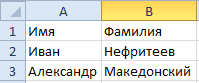
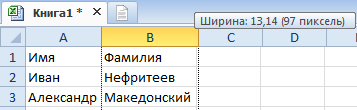
- Ширина столбца в количестве символов стандартного размера шрифта(Calibri 11 пунктов) – по умолчанию 8,43 символов такая длина текста в стандартной ячейке. Таким образом, можно быстро определить длину текста в ячейке Excel. Но чаще всего для этого применяется функция ДЛСТР (сокращенно длинна строки). Этой же функцией определяется и количество цифр одной ячейке.
- Высота строки в пунктах измерения высоты шрифтов – по умолчанию 15 пунктов.
- В скобках размеры указаны в пикселях и для столбцов и для строк.
В Excel 2010 можно задать размеры строк и столбцов в сантиметрах. Для этого нужно перейти в режим разметки страниц: «Вид»-«Разметка страницы». Щелкаем правой кнопкой по заголовку столбца или строки и выберем опцию «ширина». Потом вводим значение в сантиметрах. Этого особенно удобно при подготовке документа для вывода на печать. Ведь мы знаем размеры формата A4: ширина 21см и высота 29,7см.
Но благодаря показателям в пикселях при обычном режиме, то можно пересчитать самому в сантиметры, используя данные для конвертации единиц измерений:
- 0,98 см = 37 пикселей;
- 1,01 см = 38 пикселей;
- 0,50 см = 19 пикселей.
Введение цифр в ячейки Excel
Вводить текстовые данные в ячейки уже умеем, теперь разберемся с заполнением цифровых данных. Заполните простую табличку как показано на рисунке:
Обратите внимание! По умолчанию текст выравнивается по левей стороне ячеек, а цифры по правой. Данная особенность позволяет быстро найти цифры в ячейке и не спутать их с текстом (ведь текст также содержит символы цифр, но не позволяет производить с ними математические расчеты). Например, если в место запятой в качестве разделителя разрядов стоит точка или пробел, то цифры распознаны как дата и текст соответственно, из-за чего потом не работают расчеты. Таким образом, можно быстро сориентироваться, как распознала программа введенные данные: как текст или как цифру. Например, если мы будем отделять десятые части не запятой, а точкой, то данные цифр распознаются как дата. Будьте внимательны с типами данных для заполнения.
Задание 1. Наведите курсор мышки на ячейку C2 и удерживая левую клавишу проведите его вниз до ячейки C3. Вы выделили диапазон из 2-ух ячеек (C2:C3) для дальнейшей работы с ними. На полосе инструментов выберите закладку «Главная» и щелкните на инструмент «Увеличить разрядность» как показано на рисунке:
Не трудно догадаться, что рядом расположен инструмент «Уменьшить разрядность». Так можно изменять формат ячеек на числовой для отображения цифр разным количеством разрядности (количество цифр отображаемых после запятой).
Оба эти инструмента автоматически меняют форматы ячеек на «числовой». Чтобы изменить формат ячеек на «числовой» так же можно воспользоваться диалоговым окном настройки форматов. Для его вызова необходимо зайти: «Главная»-«Число» и щелкнуть на уголок со стрелочкой как показано на рисунке:
Данное окно можно вызвать комбинацией горячих клавиш CTRL+1.
Введение валют и процентов
К нашей табличке добавьте еще данных, как показано ниже на рисунке.
Задание 1. Выделите диапазон ячеек D2:D3 и установите финансовый числовой формат. В диапазоне E2:E3 сделайте процентный формат. В результате должно получиться так:
Формат – это свойство ячейки, а не ее содержимое. Поэтому обычно сначала вводятся данные, а потом изменяется формат отображения данных. В отдельных случаях лучше сделать в обратном порядке.
Задание 2. Введите в пустую ячейку суму с валютой следующим образом. Нажмите «Enter» и вы увидите, что программа сама присвоит ячейке финансовый формат. То же самое можно сделать с процентами.
В Excel версии 2007 и 2010 предусмотрено несколько валют для быстрого ввода при установке формата ячеек. Посмотрите выпадающий список валют и измените формат на Евро: